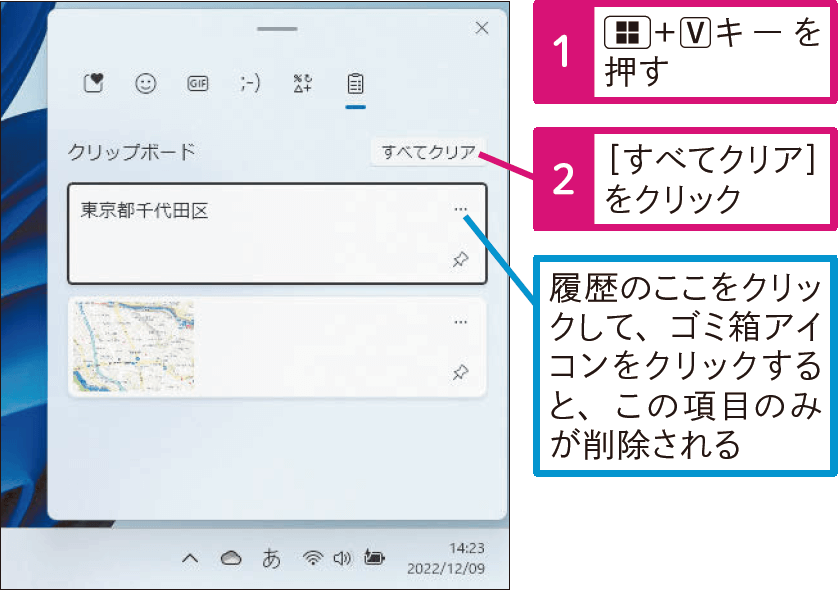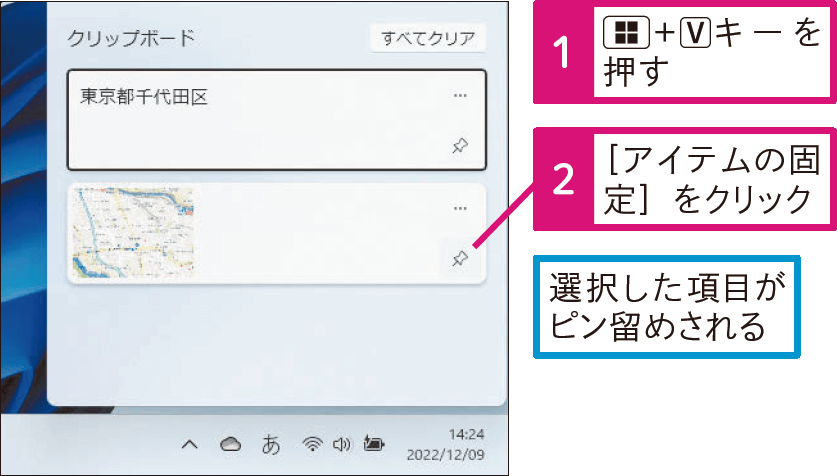Windows 11 Q&A
クリップボードの履歴をクリアするには
[すべてクリア]でクリアできます
[Windows]+[V]を押したときに表示されるクリップボードの履歴は、そのままにしておくと、どのような内容をコピーしたのかがわかってしまいます。
共有で利用するパソコンの場合は、クリップボードの履歴で作業の内容が把握できてしまうため、定期的にクリップボードの履歴を消去しましょう。
クリップボードの履歴をクリアするには、[Windows]+[V]を押して、[すべてクリア]をクリックします。
ちなみに、[すべてクリア]を選択しても「アイテムの固定」でピン留めされた内容は消去されません。
クリップボードの項目をピン留めするには、ピン留めしたい項目をクリックしてから、[アイテムの固定]をクリックします。
頻繁に貼り付けをしたい内容は、ピン留めしておくと、履歴から消去されないため、便利に使うことができます。
クリップボードの履歴をクリアする
クリップボードにピン留めする
関連記事
この連載記事は、インプレスの書籍『できるWindows 11パーフェクトブック困った!&便利ワザ大全 2023年 改訂2版』の内容に基づいています。紹介している情報は、書籍発行時点(2023年3月)のものです。